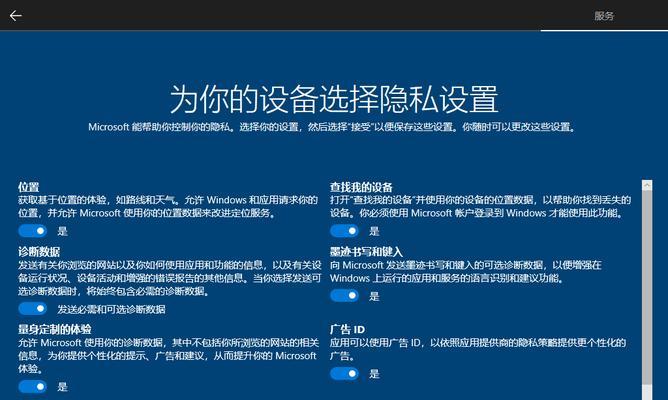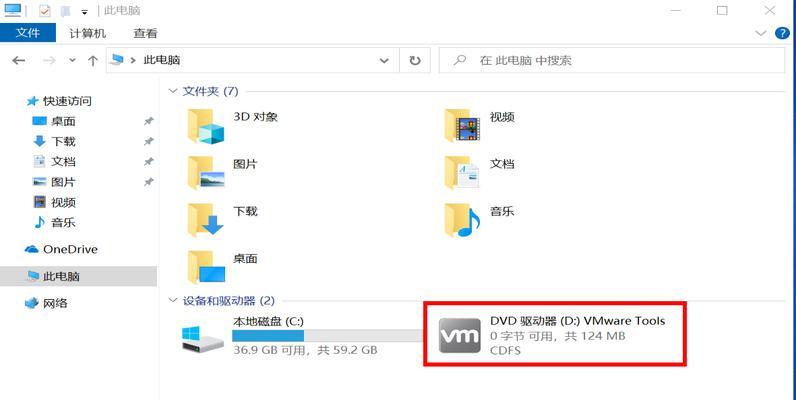随着Windows7的停止支持,许多用户开始转向使用Windows10操作系统。而要安装Windows10,一种常见的方法是使用镜像文件进行安装。本文将为大家提供一份详细的Win10镜像文件安装教程,帮助读者顺利完成安装过程。
1.准备所需材料——获取Win10镜像文件
在开始安装之前,我们需要先获得Windows10的镜像文件。可以通过官方渠道下载,确保文件的安全性。
2.制作可引导的安装媒介
将下载好的Win10镜像文件写入可引导的安装媒介,如U盘或DVD。这样,我们可以从该媒介启动并开始安装过程。
3.进入计算机的BIOS设置
在启动计算机时,按下相应的按键(通常是F2、Del或Esc)进入计算机的BIOS设置界面。在其中,将引导选项设置为从我们制作的安装媒介启动。
4.开始安装过程
重启计算机后,会进入Windows10的安装界面。点击“安装”按钮,开始正式的安装过程。
5.配置语言、时间和键盘布局
在安装过程中,我们需要进行一些基本的配置,如选择安装语言、设置时区和选择键盘布局等。
6.接受许可协议并选择安装类型
在继续安装之前,我们需要阅读并接受Windows10的许可协议。我们可以选择安装类型,如升级现有的操作系统或进行全新安装。
7.选择安装位置和分区
在此步骤中,我们需要选择将Windows10安装在哪个磁盘上,并进行必要的分区操作。确保选择正确的磁盘,并根据需要进行分区调整。
8.等待安装过程完成
在完成上述配置后,我们只需要等待安装过程自动进行。这可能需要一段时间,请耐心等待。
9.设置个人账户和密码
当安装过程完成后,系统会要求我们设置个人账户和密码。填写相关信息,并确保记住密码以便今后登录使用。
10.进行系统初始化配置
在第一次登录系统之前,Windows10会进行一些初始化配置工作。这包括安装驱动程序、更新系统以及进行其他必要的设置。
11.安装必要的驱动程序和软件
根据自己的需要,我们可以选择安装其他必要的驱动程序和软件,以确保计算机的正常运行和提高用户体验。
12.更新系统和安装补丁
在安装驱动程序和软件之后,我们应该及时更新系统,并安装最新的补丁程序,以保持系统的安全性和稳定性。
13.迁移个人文件和设置(可选)
如果我们之前使用的是Windows7或其他操作系统,我们可以选择迁移个人文件和设置到新的Windows10系统中。这可以帮助我们轻松恢复个人数据和自定义设置。
14.安装常用软件和工具
根据个人需求,我们可以安装一些常用的软件和工具,如办公套件、浏览器、音视频播放器等,以满足日常使用的需求。
15.进行系统优化和调整
我们可以进行一些系统优化和调整,如关闭不必要的自启动项、清理垃圾文件、优化网络设置等,以提高系统的性能和响应速度。
通过本文提供的Win10镜像文件安装教程,我们可以轻松地完成Windows10的安装过程。只要按照步骤进行操作,合理配置系统,并及时更新和维护,我们就能获得一个稳定、安全且高效的Windows10操作系统。